
2025-03-31 14:46:16来源:9gapp 编辑:佚名
小米互联互通功能为用户带来了极大的便利,它能够让不同的小米设备之间实现无缝连接与协作,提升使用体验。那么,小米互联互通怎么打开呢?
一、设备支持情况
首先,要确保你的设备支持小米互联互通功能。小米手机、小米平板、小米笔记本电脑等众多小米产品大多具备这一特性。不同设备在系统版本上可能会有所差异,一般来说,较新的系统版本对互联互通功能的支持会更完善。
二、手机端开启
1. 系统设置
在小米手机的主屏幕上找到“设置”图标并点击进入。然后在设置菜单中找到“连接与共享”选项。这里面包含了多种与其他设备连接的方式,如“小米换机”“投屏”“个人热点”等,而互联互通功能的相关设置也集中在此。
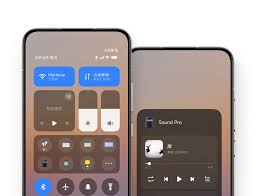
2. 开启开关
在“连接与共享”页面中,找到“小米互传”开关并将其打开。开启后,手机就可以与其他支持小米互传的设备进行快速文件传输了。你还可以进一步设置“自动接收文件”等选项,方便接收来自其他设备的文件。
三、电脑端设置
1. 电脑系统要求

如果是小米笔记本电脑,需要确保其安装的是 windows 10 及以上系统或者 macos 系统,以保证能够正常支持与手机的互联互通。
2. 小米智能互联
在电脑上打开小米智能互联应用。该应用可以在小米官网下载,安装后打开它。按照界面提示进行操作,将手机与电脑进行配对连接。连接成功后,你就可以在手机和电脑之间轻松传输文件、共享剪贴板内容等。例如,你在手机上复制的文字,可以直接粘贴到电脑上;在电脑上编辑的文档,也能快速传输到手机查看。
四、其他设备连接
对于小米平板等其他设备,操作方式与手机类似。同样在设备的设置中找到相关的互联互通选项,开启相应开关后,即可与手机、电脑等设备进行连接互动。
通过以上步骤,你就能轻松打开小米互联互通功能,畅享设备间高效便捷的连接体验,让你的小米设备协同工作更加顺畅,为生活和工作带来更多便利。无论是传输文件、共享信息还是实现其他功能,小米互联互通都能满足你的需求。